2024年Win10彩色打印机怎么设置黑白打印 Win10彩色打印机设置黑白打印的方法
将Win10彩色打印机设置为黑白打印:
第一步:点击电脑左下角的“开始”菜单,然后选择“设置”。
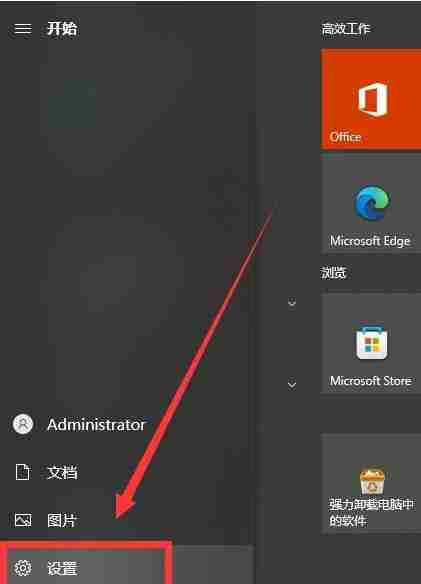
第二步:在Windows设置窗口中,搜索“设备”,或直接点击“设备”。
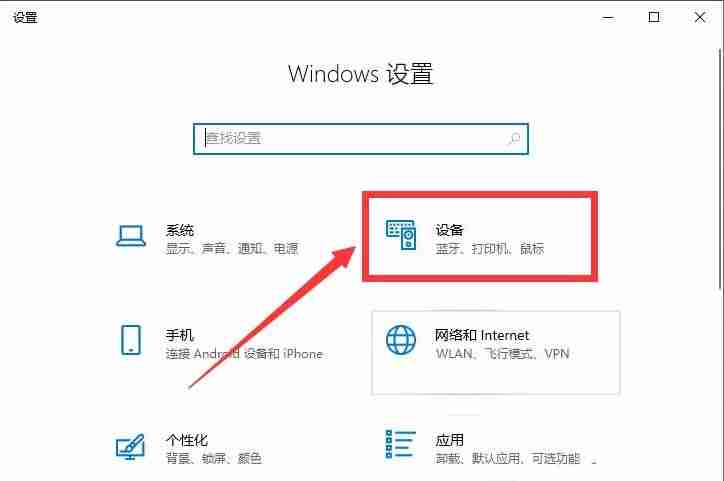
第三步:在“设备”设置窗口中,点击左侧菜单栏的“打印机和扫描仪”。
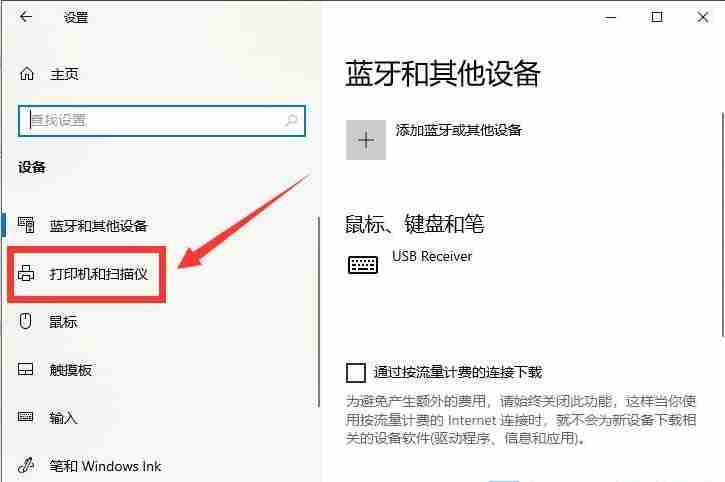
第四步:选择您需要设置的打印机,然后点击“管理”。
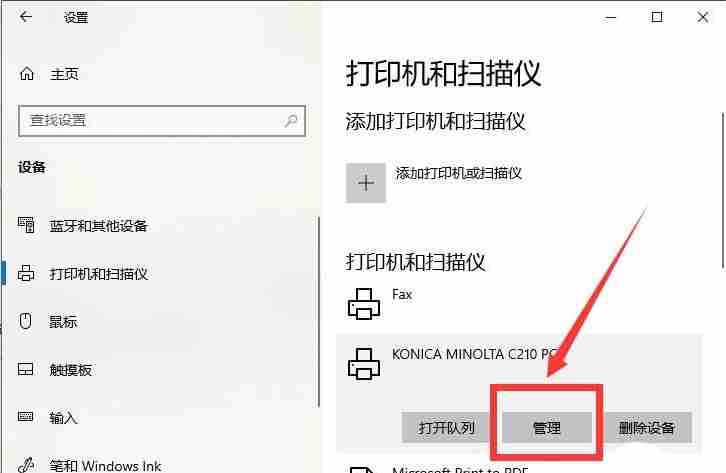
第五步:点击“打印首选项”。
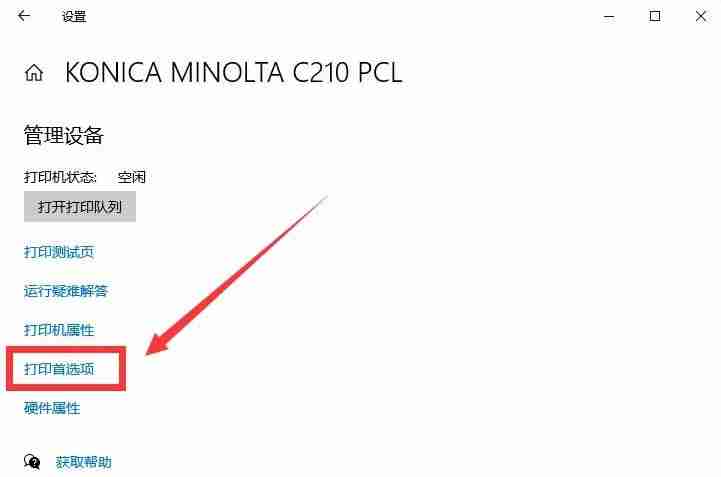
第六步:选择“纸张/质量”选项卡,在“颜色”设置中选择“黑白”,然后点击“确定”即可完成设置。
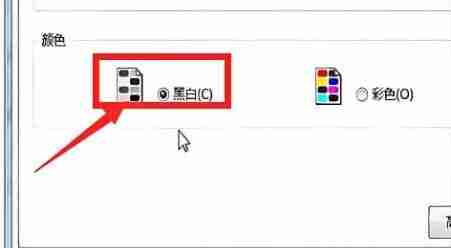
文章版权声明:除非注明,否则均为泥小猴系统网网络收集而来,如有任何问题请联系站长。

